Wir kommen zu einem großen, aber auch superspannendem Thema: Tailwind. Mit Tailwind habe ich es geschafft, auf Pinterest mittlerweile monatlich über 1 Millionen Menschen zu erreichen und Kat sogar über 5 Millionen. Das hätte ohne Tailwind niemals funktioniert, da man ohne diese Hilfe ca. 10 Stunden täglich auf Pinterest verbringen müsste.
Stundenlang vor dem PC sitzen und auf Pinterest pinnen? Jeden Tag wieder, weil man ja aktiv sein möchte. Das gehört der Vergangenheit an. Mit Tailwind bietet sich eine Möglichkeit, mit der du Pins vorplanen kannst. 1-3 Stunden pro Woche und schon hast du Pinterest-Content für einen ganzen Monat. Wie? Das verraten dir Kat und ich in unserem neuen PINTERESTing-Beitrag.
Falls du bisherige Beiträge verpasst hast oder nochmal etwas nachlesen möchtest:
1. 10 Gründe, warum du Pinterest unbedingt nutzen solltest
2. Die größten Pinterest-Mythen und was wirklich dahintersteckt
3. Erste Schritte bei Pinterest: So erstellst du einen erfolgreichen Account
4. Pinterest Tipp: So erstellst du Rich Pins
5. Pinnwände & Keywords: Das solltest du beachten, wenn du mit Pinterest erfolgreich sein willst
6. So erstellst du strategische Pinnwände
7. Virale Grafiken für Pinterest erstellen: Tipps und Ideen für deinen Account
8. Gruppenboards auf Pinterest: Wie du sie findest & richtig nutzt
Warum Tailwind nutzen?
Genau wie bei Pinterest haben wir uns zu Anfang gegen Tailwind gewehrt. Fürs Pinnen bezahlen? Das kam uns einfach unnötig vor. Aber ich habe mich dann darüber getraut und nach den ersten Erfolgen auch Kat überredet, Tailwind für mehr Reichweite zu nutzen.
Aber was hat uns denn wirklich dazu gebracht, Tailwind zu nutzen?
- Die enorme Zeitersparnis: anstatt jeden Tag Stunden vor dem PC zu verbringen und nur zu pinnen, nehme ich mir 1-2 Mal im Monat Zeit und pinne für bis zu vier Wochen vor. So habe ich einmal Arbeit für den ganzen Monat.
- Steigerung der Reichweite: durch die regelmäßige Aktivität auf deinem Account, wird er von Pinterest favorisiert und deine Pins ranken besser. Pinterest belohnt sozusagen aktive Accounts mit einer besseren Reichweite. Durch manuelles Pinnen erreichst du diese Regelmäßigkeit nicht.
- Kein Spam: du wirst dich nicht jeden Tag zu verschiedenen Uhrzeiten hinsetzen und pinnen, oder? Dann lieber alles auf einmal. So kann es aber schnell spammig werden und du pinnst einen Haufen Pins in kürzester Zeit.
- Auf mehreren Boards pinnen: mit Tailwind lässt sich ganz einfach ein Pin auf mehrere Boards pinnen, weil man sie einzeln auswählen kann. Auf Pinterest direkt funktioniert das nicht.
Was ist Tailwind?
First things first: was ist Tailwind? Tailwind ist eine Online-Plattform, mit der man auf Pinterest durch strategisches Vorplanen automatisch pinnen kann.
Stellt euch das wie auf einem Fließband vor. Da liegen die Waren so lange, bis sie eingepackt werden. Ihr musstet sie natürlich vorher drauflegen, aber eingepackt werden sie dann automatisch zur ausgewählten Zeit. (Keine Ahnung, ob das ein guter Vergleich war. Haha)

Wir erklären dir einfach mal unsere Tailwind-Routine und hoffen, dass du das Konzept dann besser verstehen kannst.
Einmal im Monat setze ich mich hin, öffne Pinterest und Tailwind und gehe stöbern. Ich suche relevante Pins, die zu meinem Content passen und mich als Bloggerin interessieren. Ich wähle mithilfe des Tailwind-Buttons den Pin aus und es öffnet sich ein zusätzliches Fenster. Nun kann ich mir aussuchen, auf welchen Boards ich diesen Pins teilen möchte. Mein gesamter Account, also auch die Boards, sind mit Tailwind verbunden.
Ich suche mir also die Boards aus und der Pin kommt in die Queue. Je nachdem, welchen Slot ich auswähle, geht er dann auf meinem Pinterest-Board online.
Man kann so viele Slots machen, wie man möchte. Ich habe ca 10-20 pro Tag zu unterschiedlichen Uhrzeiten. So wirkt das Ganze natürlicher und spamt nicht auf einmal alle Boards zu.
Diesen Vorgang wiederhole ich mit so vielen Pins, bis ich einen kompletten Monat an Content gesammelt habe.
Meine eigenen Pins lade ich direkt hoch, wähle die relevanten Boards, füge eine Beschreibung ein und den Ziellink der Grafik. Dann kommen meine Pins ebenfalls in die Queue. Ich kann die Queue jederzeit mischen, wenn zu viele gleiche Pins hintereinander sind. Den genauen Vorgang mit Step-by-step-Anleitung bekommt ihr im nächsten Beitrag.
Vorher zeigen wir dir, wie du überhaupt zu einem Tailwind-Konto kommt, was es kostet und wie du es mit deinem Pinterest-Profil verknüpfst.
Registrierung & Kosten
Die Registrierung ist schnell erledigt. Gehe einfach auf die Tailwind-Seite, klicke auf „Sign up with Pinterest“ und verknüpfe deinen Account. Du kannst für den Anfang eine kostenlose Version ausprobieren, bei der du 100 Pins gratis vorplanen kannst.
Kat und ich haben so auch ausprobiert, ob Tailwind überhaupt etwas für uns ist und wie es wirklich „in Action“ funktioniert. Wie ihr seht, waren wir ziemlich begeistert.
So sieht das Dashboard bei Tailwind aus:
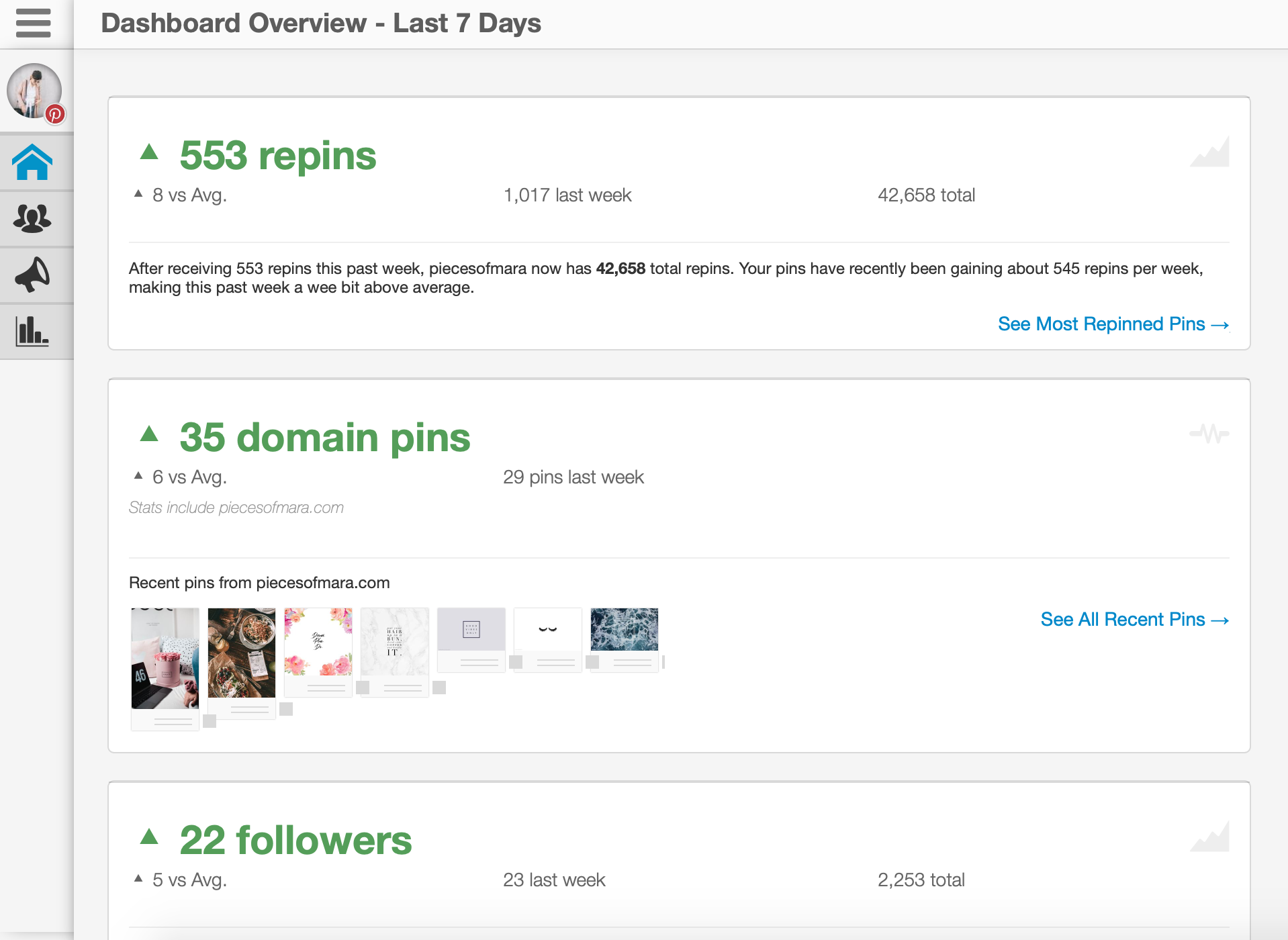
Tailwind ist leider nicht kostenlos. Zu Anfang hat uns das ziemlich gestört. Aber mittlerweile finden wir den Preis für dieses Tool absolut gerechtfertigt. Je nachdem, welches Paket du wählst, zahlst du einen bestimmten Preis.
Für Blogger und kleine Unternehmen gibt es das Tailwind Plus-Paket. Das sind 9,99€ im Monat und dir werden einmal im Jahr 119€ abgezogen. Kostet also genauso viel wie Netflix oder Spotify. Den passenden Tarif findest du unter „Change Plan.“
Für die Bezahlung braucht du, soweit wir wissen, eine Kreditkarte.
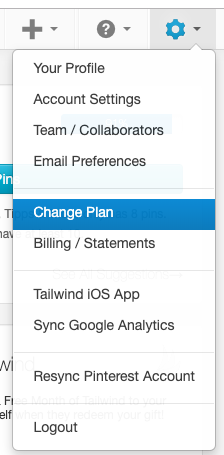
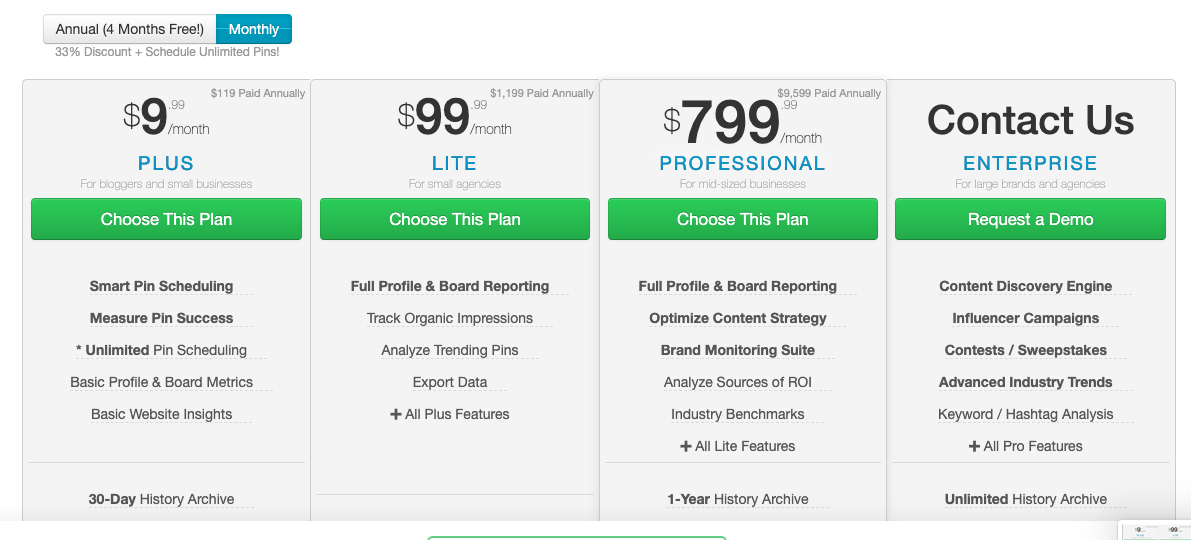
Installation Tailwind-Button
Wie bereits erwähnt, brauchst du für die Nutzung von Tailwind einen Extension-Button. Das ist ein Button in deinem Browser, der automatisch erscheint, wenn du bei Pinterest einen Pin anwählst. Aber auch Bilder von Webseiten kannst du damit direkt pinnen.
Da es auf Tailwind eine genau Anleitung für diesen Prozess gibt, verlinken wir dir diesen Artikel hier einfach. Da Mara und ich beide den Button schon installiert haben, wäre es sonst schwer für uns es mit Screenshots zu zeigen.
So installierst du den Button in Chrome: CLICK
Die Anleitung für Safari: CLICK
Hier geht’s zur Firefox-Erklärung: CLICK
Das waren die ersten Schritte bei Tailwind, um deinen Account einzurichten und auf das Pinnen vorzubereiten. Nimm dir Zeit und gehe die Funktionen genau durch. Solltest du trotzdem noch Fragen haben, kannst du dich gerne bei Kat und mir melden. Ansonsten freuen wir uns, dich beim nächsten Beitrag begrüßen zu dürfen. Da gehen wir dann ins Detail, wie man Tailwind richtig nutzt und was man beachten sollte.
Bis dahin, viel Spaß mit Pinterest und dem ersten Testen von Tailwind,
Mara & Kat
